显示屏信息设置及修改IP地址Word下载.docx
《显示屏信息设置及修改IP地址Word下载.docx》由会员分享,可在线阅读,更多相关《显示屏信息设置及修改IP地址Word下载.docx(8页珍藏版)》请在冰豆网上搜索。
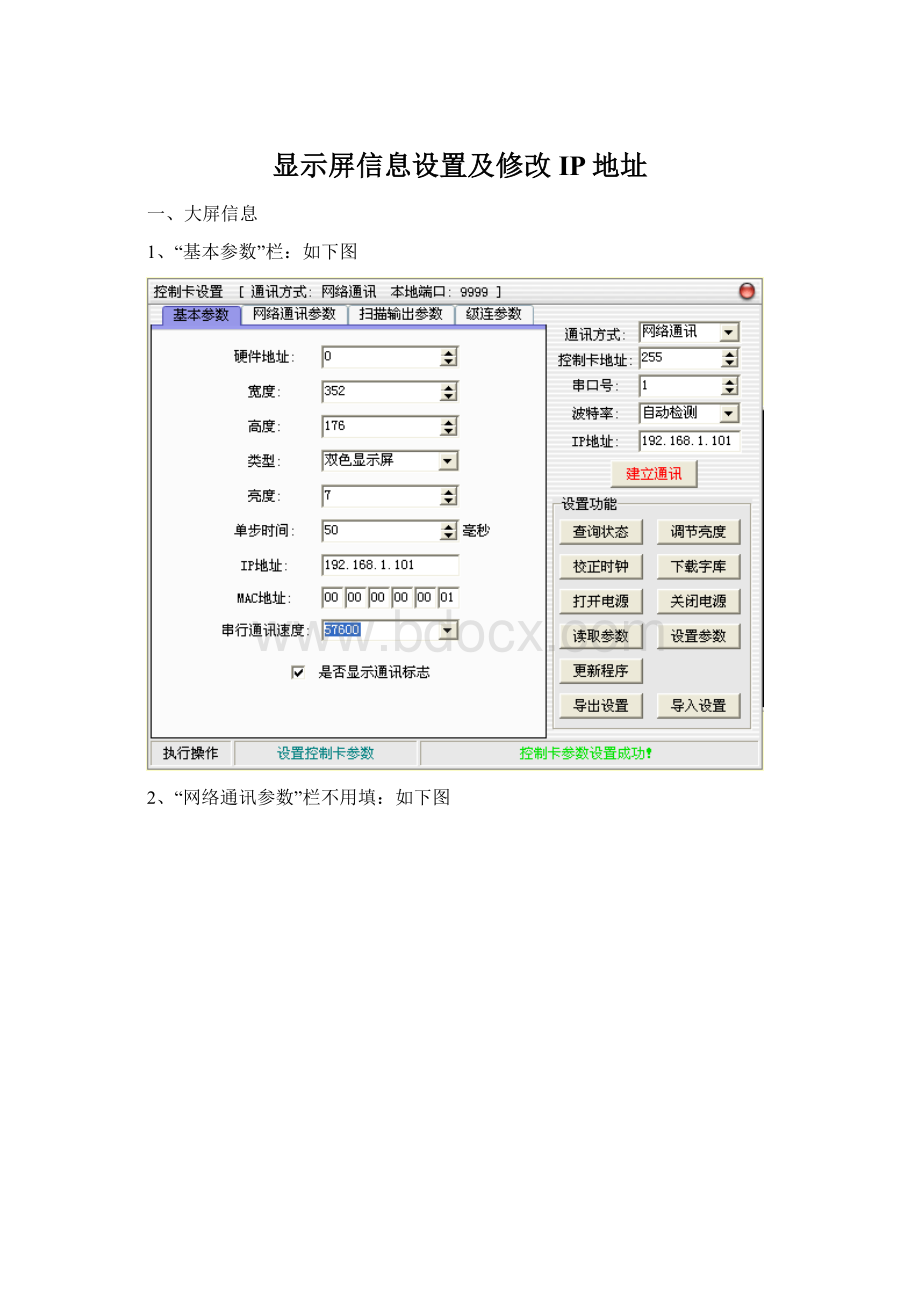
2、“网络通讯参数”栏不用填:
3、“扫描输出参数”栏:
4、“级连参数”栏:
二、小屏信息
说明:
大屏:
原始IP地址为192.168.1.101,硬件地址为:
宽度为:
352,高度为:
176,类型为:
双色,其它为默认值;
小屏(面对办公室从左往右):
1号小屏---原始IP地址:
192.168.1.102,硬件地址:
1,宽度:
192,
高度:
64,类型:
双色显示屏,其它为默认值;
2号小屏---原始IP地址:
192.168.1.103,硬件地址:
2,宽度:
3号小屏---原始IP地址:
192.168.1.104,硬件地址:
3,宽度:
四、如何修改IP地址:
(以设置1号小屏为例,将原始IP:
192.168.1.102改成新的192.168.0.200)
1、首先将计算机的IP地址改成和显示屏在同一网段当中,不要和显示屏IP相同即可,比如改成192.168.1.10。
2、打开显示屏发送软件“VisionShow.exe”,点击“系统设置”下拉菜单中的“控制卡设置”选项,输入密码“88888888”即可进入控制卡设置栏(如下图);
3、一进入控制卡设置栏会出现以下情况,右下边的“设置功能”状态栏为全灰状态(如下图),
4、这时将1号小屏的原始的IP地址(192.168.1.102)填入“建立通讯”按钮上方的IP地址栏中,点击“建立通讯”按钮,会出现如下图显示的状态(“设置功能”信息栏下方的按钮变成全黑状态)
5、将“基本参数”栏中的其它信息按原始信息填写好,将新的IP:
192.168.0.200填入下方的“IP地址”栏中:
6、点击右下方“设置功能”栏中的“设置参数”,出现以下信息即为设置成功。
7、这时修改IP地址的工作全部完成,点击右上角的叉叉关闭“控制卡设置栏”。
将计算机的IP地址再改回和显示屏在同一网段的其它IP地址,即可发送信息了。